Khi chơi với độ trễ liên tục, hiệu quả của người chơi sẽ giảm đi rất nhiều. FPS thấp và độ trễ sẽ khiến bất kỳ ai khó chịu, đặc biệt nếu nó khiến nhân vật phải trả giá bằng mạng sống và trang trại. Vấn đề không chỉ được người hâm mộ Mobile Legends biết đến, vì vậy bạn có thể sử dụng các phương pháp của chúng tôi để tăng tốc độ khung hình và loại bỏ tình trạng treo trong các trò chơi khác.
Phải làm gì nếu Mobile Legend bị lag và treo
Tất cả phụ thuộc vào nguyên nhân gốc rễ, trong đó có một số. Điều này có thể là do hiệu suất của chính điện thoại thông minh kém, bộ nhớ nhỏ của thiết bị, quá tải hoặc do các lỗi khác của bên thứ ba. Chúng tôi sẽ xem xét một số cách, sau khi áp dụng, bạn chắc chắn sẽ cải thiện FPS và không còn bị ping cao nữa.
Thay đổi cài đặt đồ họa
Trước tiên, hãy thử thay đổi cài đặt bên trong trò chơi. Để cải thiện hiệu suất, bạn có thể giảm cài đặt đồ họa. Để làm điều này, đi đến Cài đặt và đi đến tab Cài đặt cơ bản, nơi thay đổi các mục sau:
- Tắt chế độ HD.
- Tắt bóng tối.
- Đặt tốc độ cập nhật cao.
- Thay đổi đồ họa thành trung bình hoặc mượt mà.
- Bạn có thể cải thiện độ mượt của trò chơi, loại bỏ các phác thảo и Con số thiệt hại.
Khởi động lại trò chơi để các thay đổi có hiệu lực. Xin lưu ý rằng chúng có thể làm tăng mức tiêu thụ pin hoặc thậm chí làm thiết bị quá nóng.
Cấu hình mạng
Sau đó đi qua một tab khác trong cùng một menu - Cài đặt net. Kích hoạt Chế độ tốc độ. Bạn nên bật tính năng này trong trường hợp bạn gặp sự cố với độ trễ. Phương pháp này cũng giúp với ping màu xanh lá cây có thể chấp nhận được. Có thể tùy chỉnh ngay cả trong trận đấu - tự do bật và tắt khi cần.
nhớ lấy chế độ tốc độ tiêu thụ nhiều dữ liệu hơnhơn bình thường. Tuy nhiên, nhờ đó, kết nối mạng trở nên ổn định hơn. Một số nhà mạng không hỗ trợ tính năng này, điều này gây ra sự chậm trễ trong trò chơi. Trong trường hợp này, trở lại chế độ bình thường.
Đặt tăng tốc mạng trong cùng một tab để tối ưu hóa kết nối mạng của bạn. Nó sử dụng cả 4G và Wi-Fi. Nó cũng được cấu hình ngay trong trận đấu.
Khi Wi-Fi ổn định xuất hiện, các nhà phát triển khuyên bạn nên tắt chế độ tăng tốc mạng để giảm mức tiêu thụ pin. Tính năng này không được hỗ trợ trên các phiên bản Android dưới 6.0.
Vô hiệu hóa các ứng dụng nền
Các ứng dụng chạy ngầm cũng ngốn tài nguyên RAM và CPU, làm giảm hiệu suất tổng thể của thiết bị. Trước khi bắt đầu trò chơi, hãy đảm bảo rằng tất cả các ứng dụng của bên thứ ba đã bị tắt. Nếu cần, hãy chuyển đến phần cài đặt và tắt các chương trình một cách cưỡng bức.
Nguyên nhân của độ trễ và lựa chọn không chính xác trong trò chơi cũng có thể là do bao gồm VPN. Kiểm tra xem bạn đã bật chương trình VPN chưa và tắt nó đi. Nếu điều này không được thực hiện, máy chủ sẽ được chuyển hướng đến quốc gia đã chọn, giảm tốc độ Internet, thêm người nước ngoài vào nhóm.
tăng tốc điện thoại
Có những chương trình đặc biệt (cả tích hợp sẵn và yêu cầu cài đặt) sẽ tăng tốc toàn bộ điện thoại thông minh hoặc một trò chơi cụ thể. Cài đặt ứng dụng để tăng tốc, hoặc sử dụng phần mềm tích hợp sẵn trên điện thoại.
Nó sẽ dọn sạch bộ nhớ RAM để ứng dụng luôn mượt mà và không bị gián đoạn bởi các tiến trình ngoại lai. Ảnh chụp màn hình hiển thị ví dụ về một trong những chương trình này, bạn có thể sử dụng các tùy chọn khác thuận tiện cho mình.
Một số chương trình yêu cầu bạn chạy trò chơi trực tiếp bên trong chính "máy gia tốc", trong khi những chương trình khác cho phép bạn điều khiển chúng thông qua màn che của điện thoại thông minh. Trước khi bắt đầu trận đấu, hãy kiểm tra xem có thể tăng tốc Mobile Legends ngay lập tức trong trận đấu hay không.
Tắt chế độ tiết kiệm năng lượng
Chế độ này được bật để tiết kiệm pin bằng cách hạn chế kết nối với Wi-Fi, di động, dữ liệu di động và nhiều tính năng khác của điện thoại thông minh.
Mỗi dịch vụ đều quan trọng đối với trò chơi, do đó, việc giảm chúng sẽ dẫn đến tăng ping, và theo đó, dẫn đến độ trễ và độ trễ. Vào cài đặt hoặc tắt chế độ tiết kiệm pin trong mù điện thoại.
Xóa bộ nhớ cache của trò chơi
Trong cài đặt của Mobile Legends có một nút hữu ích "Khám phá mạng", thông qua nó đi đến tab"Xóa bộ nhớ đệm' và chạy nó. Sau khi xóa thành công các tệp không cần thiết, bạn sẽ cần khởi động lại trò chơi.
Quay lại đó và lặp lại quy trình, chỉ bây giờ trong phần "Loại bỏ tài nguyên dư thừa“. Đây là quá trình làm sạch sâu dữ liệu chiếm dung lượng không cần thiết trên thiết bị. Ứng dụng sẽ quét độc lập toàn bộ hệ thống tệp của điện thoại thông minh và chọn các tài liệu không cần thiết. Sau khi làm sạch, cũng tải lại dự án.
Đôi khi, vấn đề không chỉ nằm ở bộ đệm mà nói chung là ở bộ nhớ của thiết bị. Kiểm tra xem bạn có dung lượng trống trên đó không, xóa dữ liệu khỏi các ứng dụng khác hoặc gỡ cài đặt các chương trình không cần thiết. Vì vậy, bạn sẽ tăng hiệu suất của nó không chỉ trong Mobile Legends.
Kiểm tra hiệu suất
Sau khi làm sạch sâu và cài đặt đồ họa, hãy tiến hành kiểm tra mạng. Trong tab "Khám phá mạng» Kiểm tra độ trễ của cáp, tải Wi-Fi hiện tại và độ trễ của bộ định tuyến.
Trong cùng một phần, hãy đi tới "Kiểm tra hiệu suất“. Sau một thời gian ngắn kiểm tra, chương trình sẽ cung cấp thông tin về điện thoại thông minh cụ thể của bạn và đánh giá khả năng của nó.
Hãy thực hiện bài kiểm tra nhiều lần, vì đôi khi hệ thống đưa ra thông tin không chính xác.
Cập nhật trò chơi và phần mềm
Có lỗi trong hệ thống khi một số tệp không đủ cho dự án. Quay lại cài đặt và từ đó chuyển đến "Khám phá mạng“. Trong bảng điều khiển bên trái, hãy mở "Kiểm tra tài nguyên“. Chương trình sẽ kiểm tra tính toàn vẹn của các bản cập nhật mới nhất và tài liệu nói chung, sau đó khôi phục dữ liệu không chính xác.
Nếu cần, nó đề nghị cập nhật dữ liệu hệ thống, nhưng hãy tự kiểm tra thông qua "Cài đặt ứng dụng» trên điện thoại thông minh của bạn để đảm bảo rằng bạn có tất cả các tiện ích bổ sung cần thiết.
Phần mềm cũng đóng một vai trò quan trọng trong hiệu suất của điện thoại. Để kiểm tra phiên bản phần mềm, hãy làm theo đường dẫn sau và cài đặt các tài nguyên hệ thống còn thiếu:
- Cài đặt.
- Cập nhật phần mềm.
- Kiểm tra cập nhật.
Khởi động lại thiết bị
Bất kỳ điện thoại thông minh nào cũng yêu cầu khởi động lại hệ thống định kỳ để đặt lại các ứng dụng và quy trình không cần thiết khỏi bộ nhớ. Nếu trò chơi thường xuyên bị lag, thì chúng tôi khuyên bạn nên khởi động lại điện thoại của mình vài ngày một lần.
Cài đặt lại trò chơi
Nếu tất cả các phương pháp trên không hoạt động, thì vấn đề có thể là do các tệp trò chơi bị hỏng. Xóa hoàn toàn điện thoại khỏi bộ nhớ cache và chương trình. Cài đặt chúng một lần nữa và kiểm tra hiệu suất.
Mọi người dùng đều gặp phải tình trạng giật mạng hoặc FPS thấp, nhưng có rất nhiều cách để thay đổi cài đặt mạng hoặc điện thoại thông minh của bạn để tránh tình trạng giật lag hoặc tải xuống chậm gây khó chịu.
Nếu tất cả các giải pháp được liệt kê ở trên không có tác dụng, thì thiết bị có thể không hỗ trợ phiên bản hiện tại của trò chơi. Điều này thường xảy ra với những chiếc smartphone cũ hoặc yếu. Trong trường hợp này, chỉ có sự thay thế của nó sẽ giúp ích.




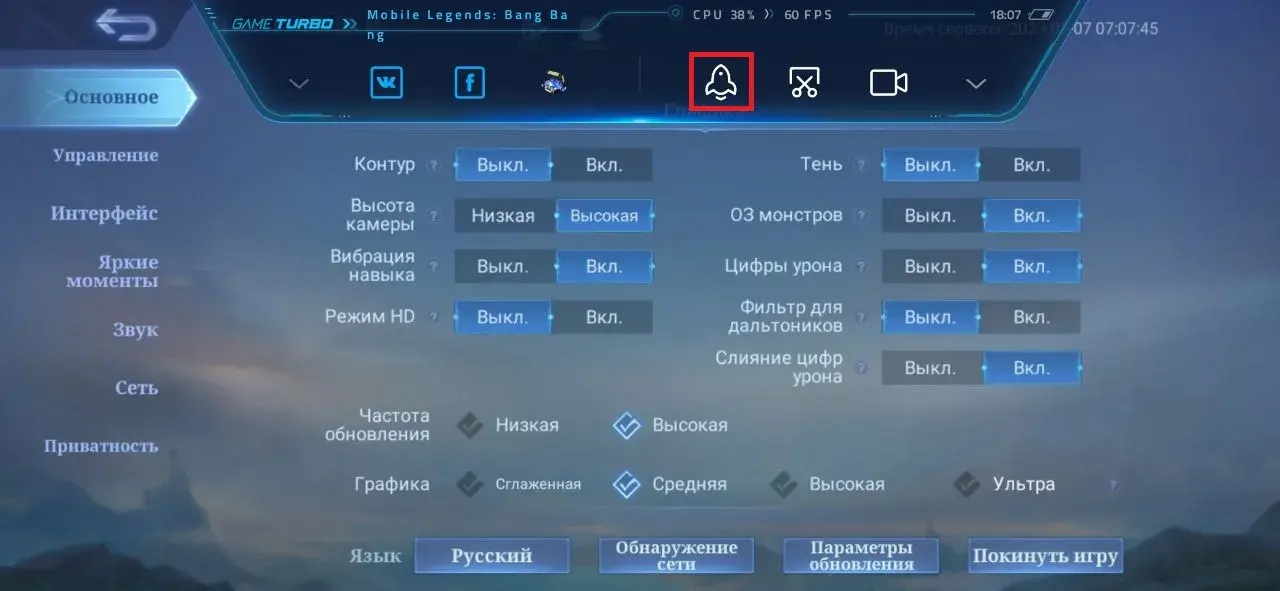



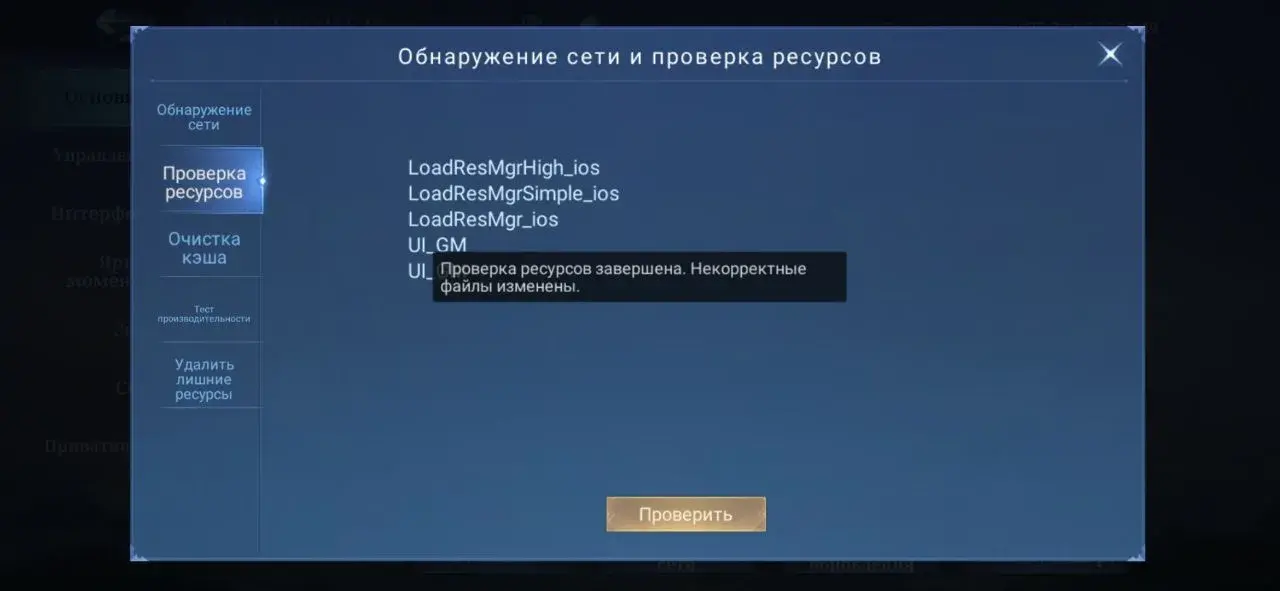








FPS trễ
Khi tôi bắt đầu trò chơi, một cửa sổ bật lên yêu cầu tôi xóa bộ nhớ của điện thoại, tôi đã xóa nó, nhưng cửa sổ đó không biến mất
Làm cách nào để xóa các tập tin rác trên iOS?